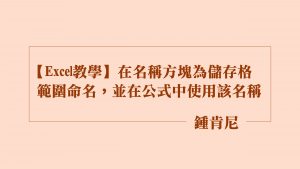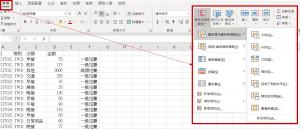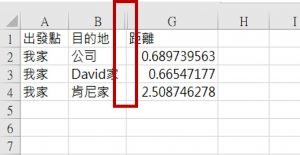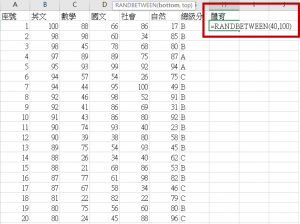一、功能簡介與功能位置
(一) 功能簡介
「凍結窗格」可以讓特定的欄位固定不動,不會隨著滾軸捲動而跑掉,可以讓最上方的欄位不動,或是讓最左方的欄位不動,或是上方兩行都不動也可以。
(二) 功能位置
條件式格式設定位於檢視/凍結窗格

二、凍結窗格範例
(一) 凍結頂端列 : 最上面第一列固定不動
- 在上方工具列選擇「檢視/凍結窗格」
- 按下「凍結頂端列」
結果如下圖,滑鼠已經滾動到第11列,但是最上面的第1列還是固定不動沒有跑走。

(一) 凍結首欄 : 最左邊第一行固定不動
- 在上方工具列選擇「檢視/凍結窗格」
- 按下「凍結首欄」
結果如下圖,滑鼠已經滾動到B欄(第2行),但是最左邊的第1行還是固定不動沒有跑走。

小額支持鍾肯尼
如果我的文章有幫助到你,歡迎你點這裡開啟只要40元的小額贊助連結,可以贊助我一杯咖啡錢;我會更有動力繼續寫作,幫助大家解決更多問題。